
印象扫译笔专业版,集扫译录记4大功能于一笔
很有幸入选此次印象扫译笔专业版的产品测评。我收到和体验这个产品后非常惊喜,因为印象笔记在我个人工作学习和生活中,具备多平台同步和知识收集的功能。
而今天我要测评的是印象扫译笔专业版,集扫译录记4大功能于一笔,此笔在手,何惧外文乎?


在功能方面,印象扫译笔专业版个人感觉核心功能主要分为“扫、译、录、记”4大类,其中,“[文本摘抄]、[扫描词典]、[文本扫读]”属于“扫”,“[文本翻译]”属于“译”,“[录音]”属于“录”,而“[实时笔记]、[生词本]、[连接印象笔记]”则属于“记”。
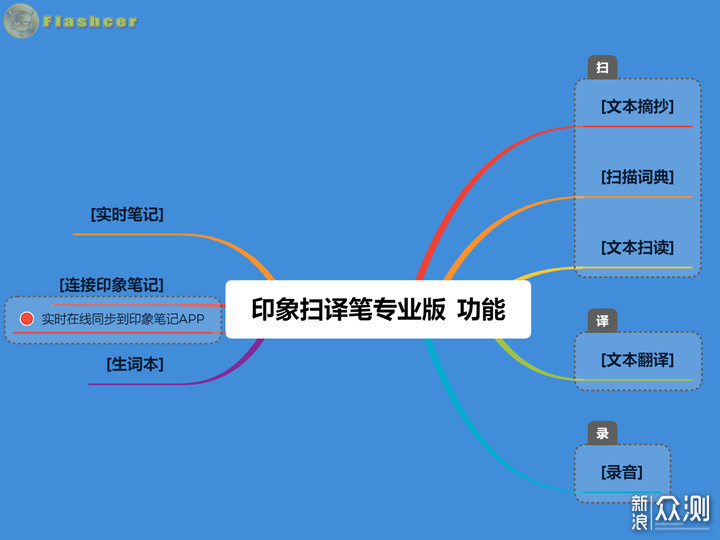
话不多说,接下来,我就和大家一起来看看这款产品详细介绍。首先,我们还是先从开箱和外观展示开始,然后再展示使用体验。
在外包装上,包装盒采用磁吸侧翻盖的硬纸盒,采用深灰、银色和大象绿的典雅型配色。正面印有银色电路板产品插画以及产品实物渲染图简笔画等,简约和富有科技感。背面则是产品参数信息等,比如,整机尺寸为长141*宽32*高17mm,。


当打开包装盒,通过下图我们可以清晰地看到盒子侧面接口处自带磁吸,可以轻松地拉开式的打开盒闭合。此外,盒子内部采用泡沫垫凹槽来加固产品配件,这些细节上的设计都是产品的加分项。

打开包装盒就可以看到产品本体,以及产品配件。包装清单主要包含了“印象扫译笔、Type-C数据线、说明书、印象笔记高级账户月卡”。不过,在配件方面,个人建议最好配上一个收纳袋,方便日常随手收纳和外出携带,以及保护印象扫译笔。

印象扫译笔机身正面是一块2.98英寸IPS触摸彩屏,采用灰色和黑色的配色,以及ABS+PC材质。当我拿到这款产品实物,机身表面细腻亲肤,边角均进行圆润处理,加上整机外形的流线感也很好,握持感十分地舒适。当然,它可以轻松放入口袋中。

当开机点亮屏幕时候,我们可以看到“EverSCAN”开机logo画面,据悉,这块2.98英寸IPS彩屏,较上代产品的1.9英寸屏幕有显著地提升。

毕竟触摸屏的灵敏度越高,更能提升了我们日常生活中的使用体验,尤其是在关机的时候,屏幕也会人性化地弹窗提示“重启、关机”按键,这样我们在人机交互操作会更加便捷化。

机身的底部是双麦克风及Type-C充电口。采用双麦克风设计+降噪录音,使语音收录更清晰。而Type-C接口好处在于,不用区分正反,配合数据线既可以充电,还可连接电脑进行数据交换。上述这些都算是产品又一个加分项。

机身的笔头是扫译笔的扫描窗口,内置有感压LED灯和摄录摄像头。最显眼的莫过于两根扫描启动触头,通过下压触头来启动扫描功能,在扫描窗口中间,还有一个对准线,用于对准扫描文字中间,持笔平稳匀速向右移动。

机身背面则是印象的logo,靠近logo区域设计为斜面,再无其它多余的设计。无论是正面还是背面,产品整体外观设计简约实用。

机身两侧有双外放喇叭,形成立体声效果,还有一些绿色按键。其中,左侧绿色按键有录音和同步至印象笔记APP按键,右侧绿色按键有音量调节键和开关键。录音按键只要在录音界面控制开始和结束。


在系统方面,据悉,印象扫译笔专业版(EverSCAN Pro)内置linux-QT系统,采用四核1.5GHz处理器,内存为EMMC的1G+8G,配备1000mAh的锂电池。出厂系统版本为YX2.0.27.
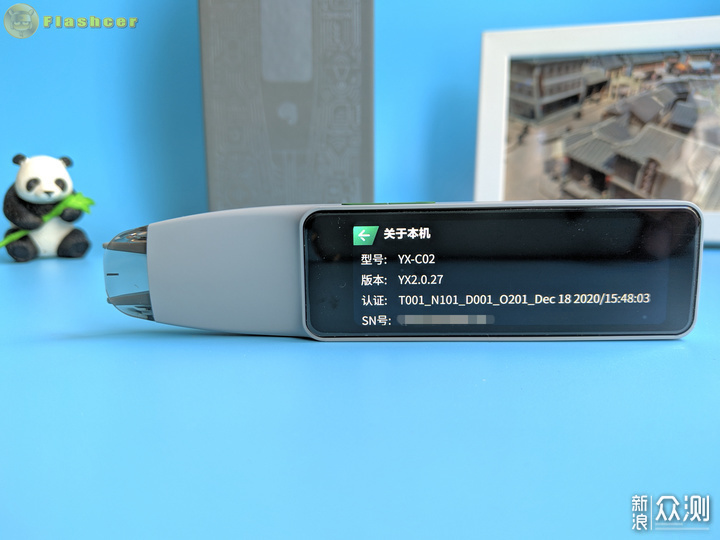
在实际体验中,我建议拿到机器后,先联网更新系统固件,从而获得更好的使用体验。将出厂系统版本为YX2.0.27升级到版本为YX2.0.33,只需要几分钟即可完成。

更新完毕系统后,我发现开机启动机器,就进入系统操作主页,主要有3屏操作,第一屏为“文本摘抄、实时笔记、扫描字典、生词本”,“文本摘抄、实时笔记、扫描字典、生词本”,“文本翻译、文本扫读、录音、连接印象笔记”,“设置”。除了每页整齐地排列着4个绿色的简约功能操作图标,此外,在系统操作UI界面的顶部状态栏右上角则是“数字+电量”的电池显示,左上角则是“返回”触控按键。



在实际体验中,我发现菜单有[文本摘抄]、[实时笔记]、[扫描词典]、[生词本]、[文本翻译]、[文本扫读]、[录音]、[连接印象笔记]、[设置]这九个菜单项,不仅图标清晰,分类明确,易于查找使用,而且划屏和切换,点击操作反馈都十分灵敏,交互体验不错。
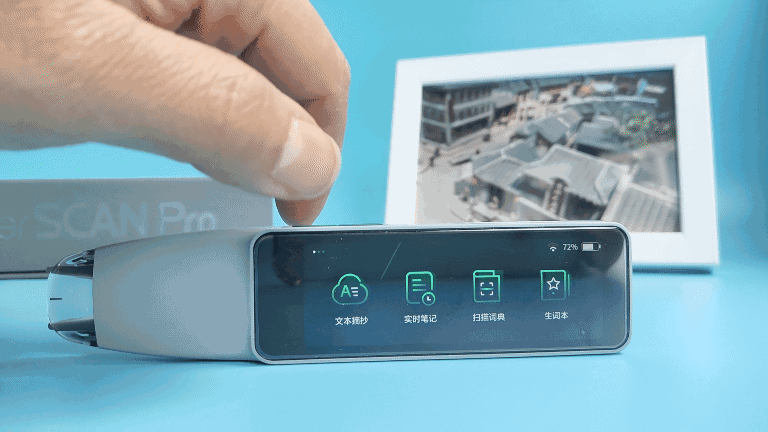

前面看了这么多,系统也说完了,就要到最重要的环节——产品功能。其实,这也是我们最关心的。印象扫译笔专业版(EverSCAN Pro)到底有哪些功能,以及具体表现效果如何?
在功能方面,这款产品我将其分为“扫、译、录、记”4大类。其中,“扫”包含“[文本摘抄]、[扫描词典]、[文本扫读]”;“[文本翻译]”属于“译”,“[录音]”属于“录”,而“记”则包含“[实时笔记]、[生词本]、[连接印象笔记]”。
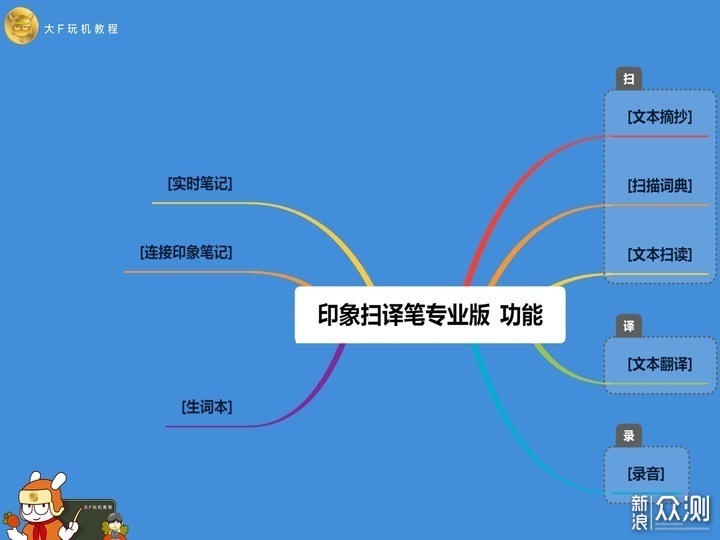
“扫”包含“[文本摘抄]、[扫描词典]、[文本扫读]”.其中,[文本扫读]最大的好处在于扫描完即可发出语音朗读,对于生僻字和不会的单词发音都可以即时了解;[扫描词典]最大好处在于左侧侧滑可以选择词典,设置朗读速度和是否静音查询,还有直接输入中英文进行查词,目前仅有中英词典和英中词典;[文本摘抄]可省去用笔抄录的繁琐过程,轻轻一扫就转化为电子文本,即扫即得。在实际体验中,我握起这款扫译笔,拿起一本书测试就几次,在扫描过程中,保持扫描面垂直于书面90~120度,匀速地横向平移,无论是单独地扫一句话,还是一大段文字,发现机器真的能做到快速识别,识别正确率也很高。

当然,机器也有出现错误的时候! 比如下面这段话里面的"盲人"被识别成"盲象",整段话就错了这一个字,总得来说,识别准确率还是99.9%.不过当扫译笔与手机连接时,实时笔记可在APP内实时生成笔记,一旦发现少许的文字出错了,在APP上进行及时编辑,也是很方便的。

这款产品的翻译功能,支持中英日韩四国语言互译,包括文本和单词的扫描翻译。我在测试中可以发现,中英日3种语言互译都没有问题,我扫描了下某产品蓝牙耳机日文操作介绍,不仅能准确地扫描日文和纸质说明书一模一样,而且翻译结果也能看懂,读懂。

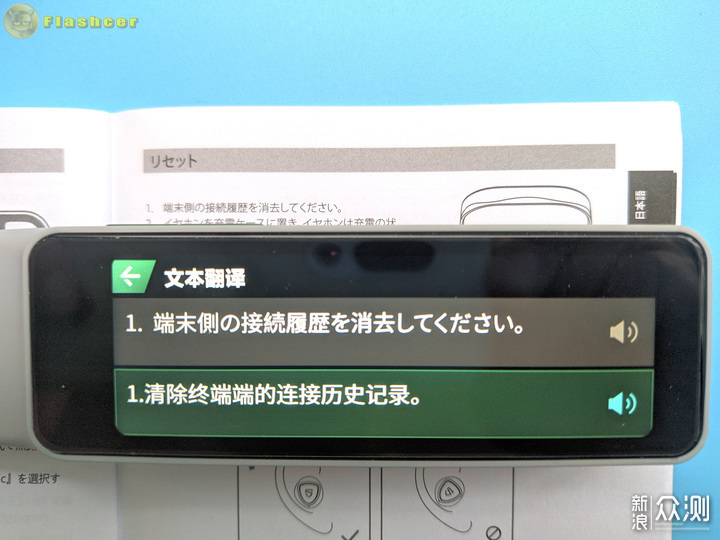
此外,在[文本翻译]操作界面还可以设置中英日韩四国语言切换等设置,详见下图所示:

比如,切换到中英互译,这样我们就能扫描日常生活中遇到不熟悉的英文单词,还有英文语句。在实际测试中,我扫描了“Virgin Mobile”和一段英文长句,扫描和识别准确度都完全正确,也很快速,值得一赞的是,点击【喇叭】按键还可以发出语音朗读,可以即时了解生僻字和不会的单词。


当然,机器翻译也不是100%的准确,也有出现错误的时候! 比如,“小米永远要做米粉心中最酷的公司”,其中“米粉”应该翻译为Mi Fans,而不是“rices noodles”.

这款产品的录音功能分为2种:离线录音和实时录音转文字。其中,离线录音类似一般录音笔,即直接听录音;实时录音转文字,即边录音边转换成文字稿,方便进行文字整理。在实际操作中,我发现点击屏幕的录音菜单,开始录音,或者直接按动扫译笔左侧绿色圆形按钮,开启录音。经过几天体验下来,我发现这款产品整体语音识别情况良好,应对会议、课程等日常使用足矣。

实时录音转文字由于需要使用服务提供商的服务器进行计算所以一般是需要收费的,需要印象笔记高级会员以上,当然购买扫译笔的时候套餐是带印象笔记会员的。
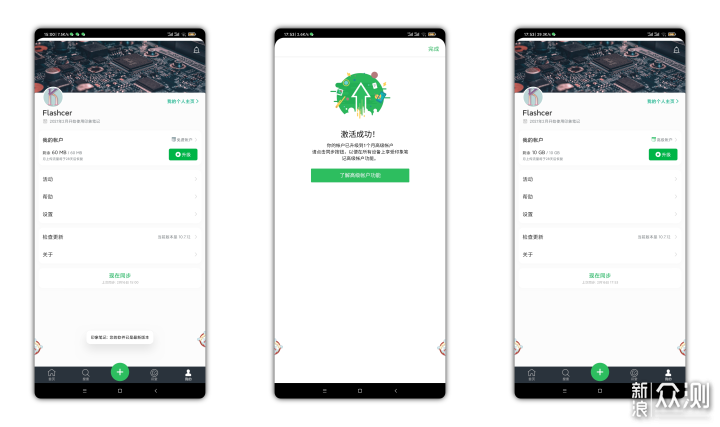
实时录音转文字我体验了下,感觉还不错,边录音边转换成文字稿,在APP里面就可以方便进行文字整理,详见下图所示。
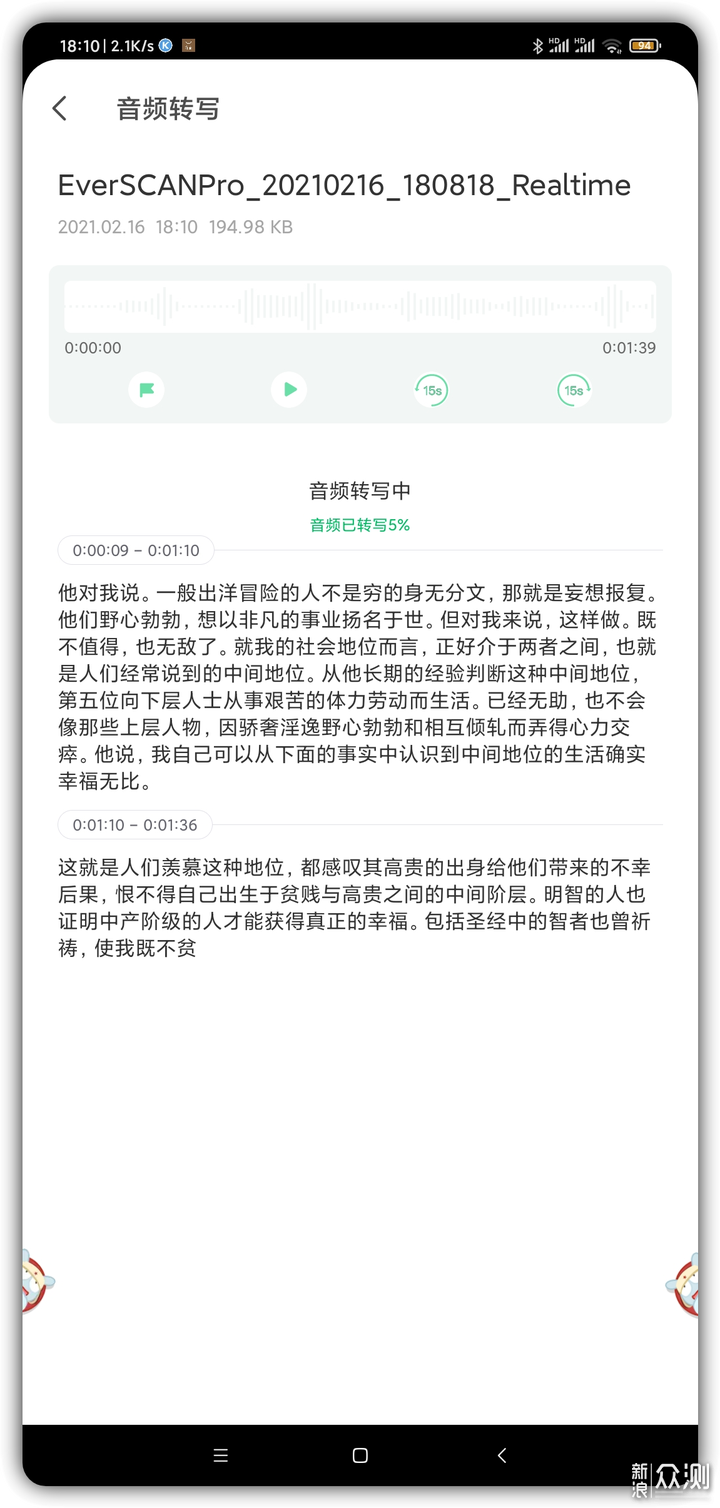
日常生活中,我们需要记录信息,特别是看到很多精彩片段需摘抄下来,这款产品的【文本摘抄】功能不仅省去传统用笔抄录的繁琐过程,而且即扫即所得,识别率和准确率也不错。在实际测试中,我发现无论是扫描纸质书或者卡片等,还是电脑屏幕这类自发光屏幕,这款扫描笔都是完全可以胜任的。

尤其是在针对电脑或者手机的屏幕扫描,虽然某些情况下,在电脑或者手机上直接复制保存,更加快捷实用,但是,一旦遇到那种无法选中文字的图片或者受保护的文字内容,这款产品的【文本摘抄】功能将会是不错的摘抄方式。加上支持实时连接印象笔记APP后,同步录入到云笔记中,方便快捷。
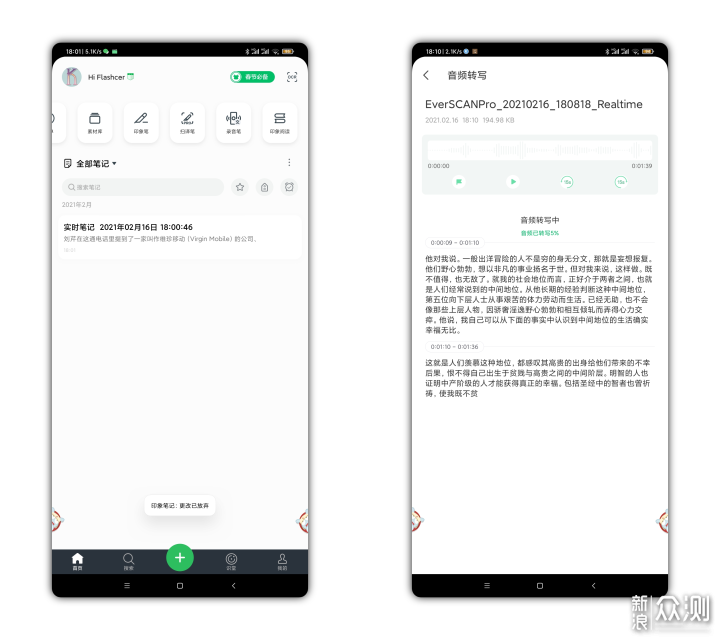
印象扫译笔专业版(EverSCAN Pro)连接印象笔记App,可通过2种方式:1.手机打开蓝牙,并连接WiFi,在扫译笔上点击「设置」ー「无线网」,将扫译笔与手机连接在同一WiFi下;2.手机打开蓝牙,并打开手机热点,将扫译笔连接手机热点,然后点击EversCAN Pro上的「连接印象笔记」功能,开启连接模式;上述两种方式任一种连接后,在手机端印象笔记App首页点击进入扫译笔专业版功能,点击「开始扫描」,然后在印象笔记App中识别到扫译笔后,点击连接即可。
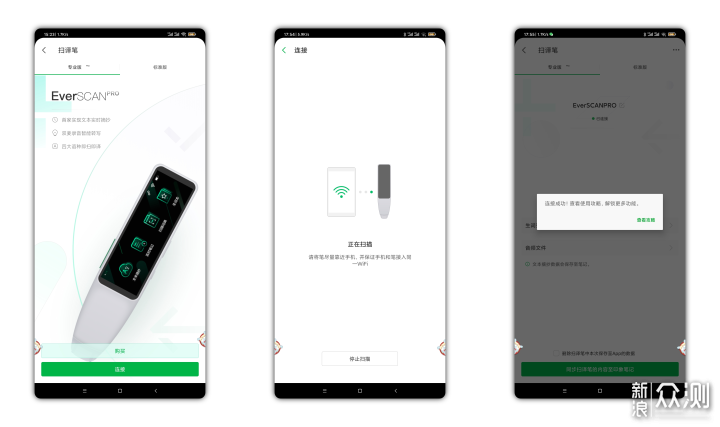
除了上述展示的“扫、译、录、记”4大功能,这款产品还支持“数据导出”功能。和大多输入型的外设一样,这款扫译笔通过Type-C接口连接到电脑。将机器连接电脑后,就可以看到一个“ScanOS”盘符,磁盘空间显示为4.59 G ,其中系统资源文件,比如,字典库等就一缓存了1G多,建议不要随便删除系统文件夹,以免造成使用异常。
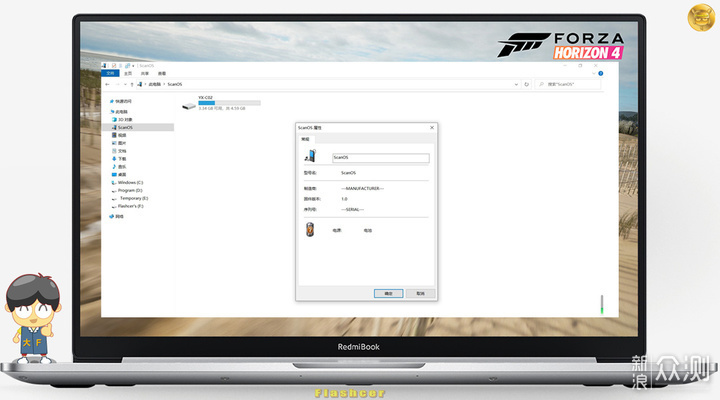
有了“数据导出”功能,我们可以非常方便地从机器内部存储卡导出扫描的TXT文件和录音的MP3文件,在电脑上进行打开或备份。
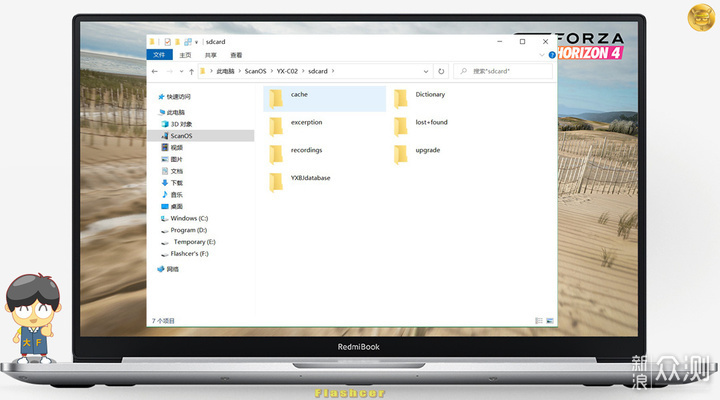
不过,产品也有不足之处,个人觉得有如下4点:
其一,配件建议最好配上一个收纳袋,方便日常随手收纳和外出携带,以及保护印象扫译笔;
其二,系统不支持双击屏幕唤醒,黑屏了需要按下开机键才可再次点亮屏幕;
其三,机器在扫和翻译的时候,算法还是存在一点的误差,准确率并不是每次都是100%,尤其是中文翻译成英文,有时候是并不是“意译”。
其四,[扫描词典]目前仅有中英词典和英中词典,期待日后有词典升级的空间,比如,支持日韩文等。
最后再来总结下印象扫译笔专业版(EverSCAN Pro)体验感受,首先从做工角度来说我觉得对得起这个价格,在功能方面,涵盖了扫描、翻译、录音、记忆4大功能于一笔,配合印象笔记的赋能;在使用场景方面,它适用人群非常广,学生可用来笔记摘抄、课堂录音、英文翻译等;职场人士可用来会议记录、随身翻译、文档整理等,轻松翻译中日英韩四种语言。
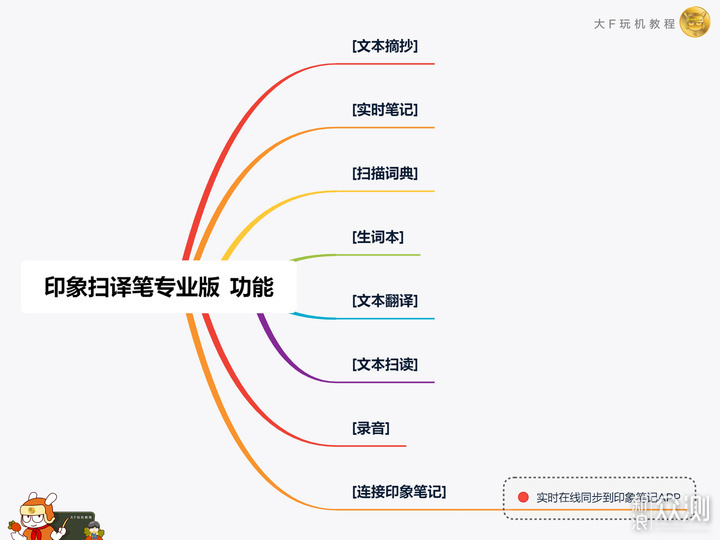
总之,印象扫译笔专业版,集扫译录记4大功能于一笔,配合印象笔记的赋能,无论实用性还是性价比都非常强。当然,它也正可作为馈赠赠亲友的新年礼物,最后喜欢的朋友可以去尝试一下。